更新4:增加系统组件分类
大家知道,“小白软件管家”同时支持数百款各类实用程序的自动下载和安装,另外新版软件又添加了对原有桌面快捷图标、收藏夹网址的集中管理,随着用户下载和安装软件、游戏的增多,对已成功安装程序的管理就显得非常重要了。“小白软件管家”支持用户自定义多个分类目录,然后便可以将所安装所有实用程序的快捷方式分门别类的添加到各个分类目录中(如图5)。
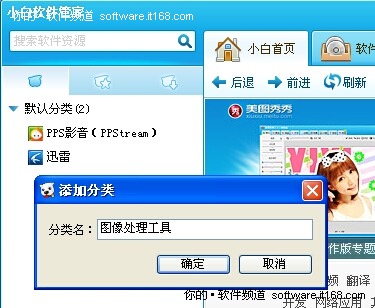
图5 添加分类
这里需要特别说明的是,系统软件由于可以实现一些特殊功能,或是其它的一些电脑装机必备软件,所以软件专门为用户预置了一个系统组件分类目录,用户可以将一些重要的系统软件及装机必备软件的快捷方式添加到该系统组件分类目录中。如果要开启系统组件分类目录,则只要在软件的菜单栏依次选择“文件→显示组件分类”即可(如图6)。
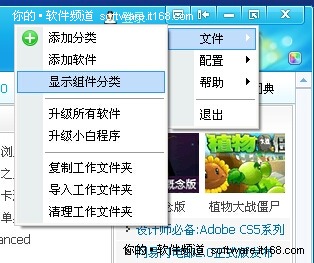
图6 快捷菜单
更新5:增加程序相关组件的提示下载
这是“小白软件管家”的又一项重点更新。尽管在“小白软件管家”中用户只要在对应的软件或游戏图标上点击一下鼠标,软件即可自动完成对软件或游戏的下载和安装,但是对于少数需要特定系统文件支持、特定编程运行库支持的特殊软件或游戏,可能就存在安装后无法正常运行的问题,其原因就是用户当前系统中缺少相应的系统文件或编辑运行库。
在新版软件中,“小白软件管家”可以在用户发出下载和安装对应软件或游戏的指令后,自动提醒用户需要另外下载安装相关支持组件,在得到用户的许可后,“小白软件管家”同样会自动完成对支持组件的下载和自动安装,进而确保所有实用程序的顺利运行,这的确是一个很体贴的功能(如图7)。
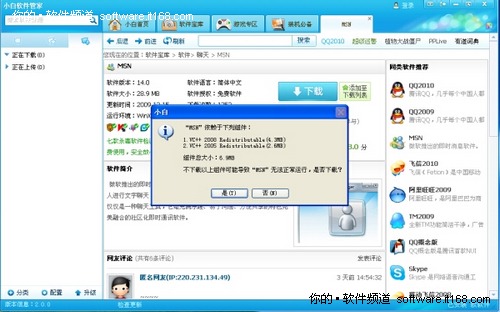
图7 自动下载安装
更新6:增加精品软件的预收藏功能
“小白软件管家”本身收录了海量的精品实用程序资源,并且几乎每天都会有大量的新软件和新游戏被添加进来,用户不可能每款实用程序都进行安装,不过对于用户比较感兴趣的一些实用程序,用户还是可以将其添加到软件的收藏列表,然后通过进一步的同类比较和综合权衡来决定是否继续“安装”或“删除”,这同样是新版软件的一个很体贴的功能。
这里说一下操作:在软件主界面如果发现了自己感兴趣的实用程序,将鼠标指针移动到对应的实用程序图标上,这时“小白软件管家”会自动弹出一个浮动小窗口,用户只要在该浮动窗口中点击“收藏”即可。在软件中所有被收藏的实用程序都会添加到软件的收藏列表,用户在收藏列表通过打开右键菜单即可进一步指定被收藏的软件和游戏是否继续“安装”或“删除”(如图8)。
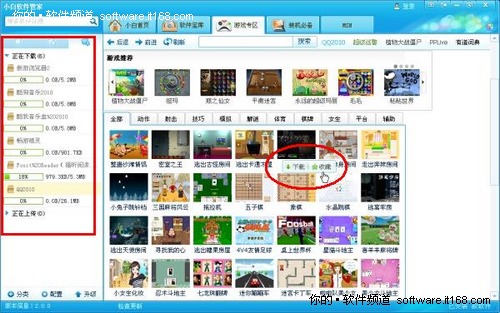
图8 正在下载


